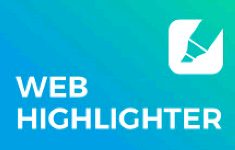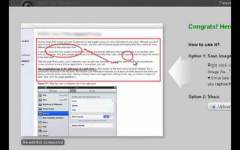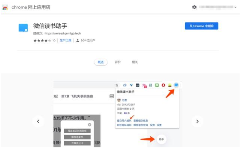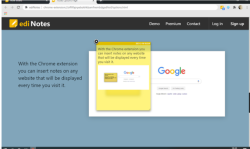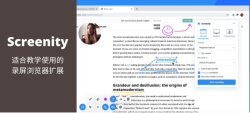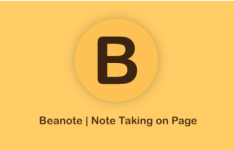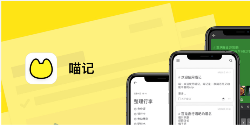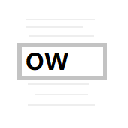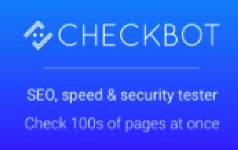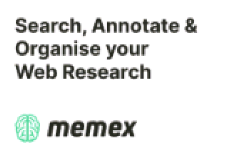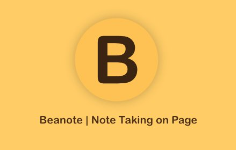OurStickys网页便签插件开发背景
当我们在浏览网页时可能会想要将网页分享给别人,这时通常有人会使用屏幕截图然后在图片编辑器打开它,添加一些注释,打开电子邮件或者其他通信方式、添加图片、写入消息,最后发送。这家的工具我们也有介绍过比如snip、snipaste截图工具、qsnap等。这样是不是很麻烦呢,如果可以直接在网页上添加注释然后分享该多好。OurStickys就是这样一款网页便签纸,它可以右键单击页面上的任意位置并添加注释,与需要阅读它的人共享,而不需找到数千种通信方式中的一种,也无需打开不同的程序,可以在浏览器处理所有内容,而无需切换标签或离开页面。OurStickys有可能成为人们交流和沟通网页的新方式。并且,创建的便签可以从家里的电脑和办公室的电脑上读取。OurStickys可以在任何网页上的任何位置添加持久粘滞便签,当您重新打开页面时它们会重新出现。
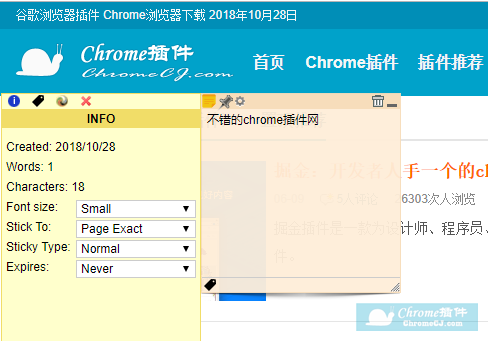
OurStickys网页便签插件简介
OurStickys是一款免费的能为网页添加简单的注释笔记的chrome网页注释笔记插件,主要能在不同的网页中添加属于不同网页的注释笔记,同时使用者还可以调整笔记的颜色、字体大小、位置以及外观等设置。在安装了这款插件后,使用者可以通过点击插件图标来打开插件窗口,使用者可以通过点击加号按钮来添加属于当前网页的笔记便签,或者在网页点击右键添加标签,添加完成后可以通过点击插件窗口中的笔记来打开相应页面。
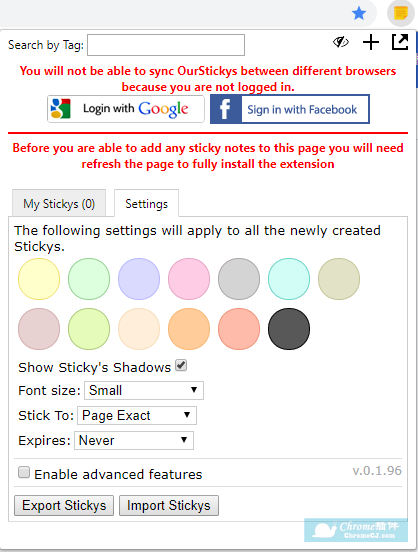
OurStickys主要有以下特性:
一、使用方便
点击右键选择"Add Sticky"在任何网页上的任何地方添加便签,或者通过OurStickys窗口中加号按钮来添加。当您输入内容时,便会自动保存。
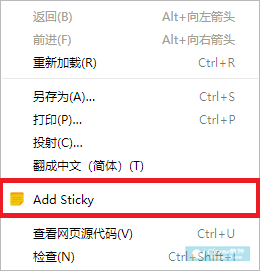
二、在电脑之间同步
您将能够在所有共享便签的计算机上实时查看您对便签所做的所有更改。
三、与他人分享
OurStickys通过了解他们的电子邮件地址或向您的朋友和家人提供渠道密码,提供两种不同的方式来分享您的便签。
四、其他
1、个性化颜色、个性化字体大小、统计单词数、统计字符数;

2、便签的位置、尺寸可以随意调整,必要时可以把便签最小化;
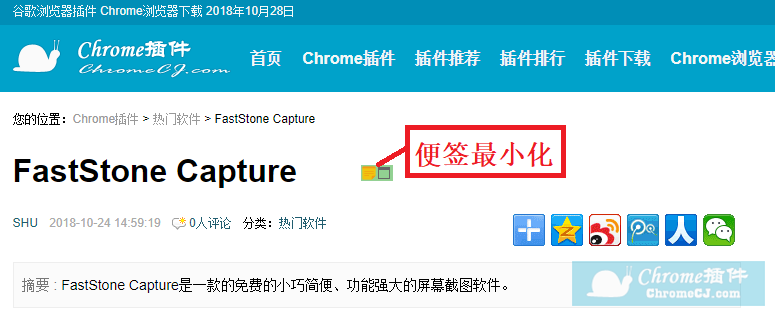
3、便签可以粘贴到页面或路径或域或所有打开的标签;
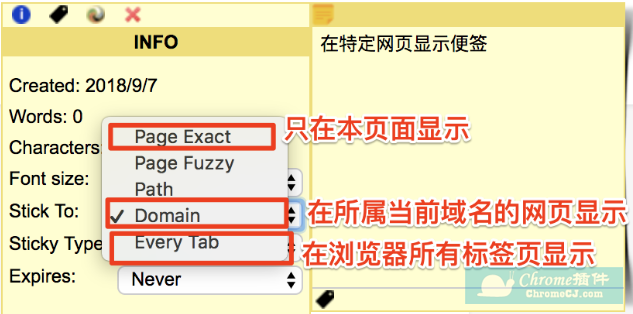
4、创建待办事项列表或格式化JSON字符串;
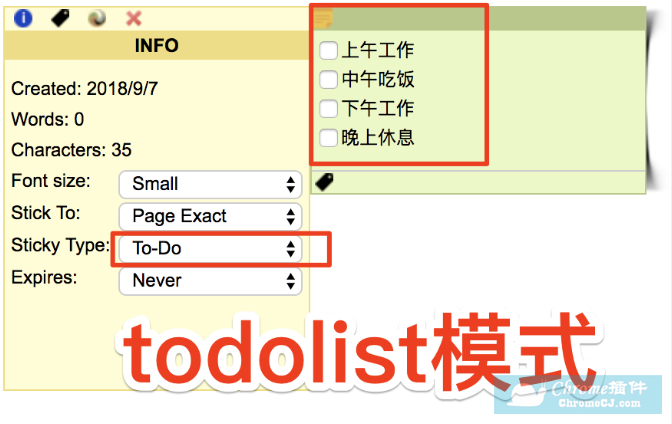
5、设置到期日期,只支持1天, 7天, 1个月的定时提醒;
6、给每一个便签添加标签;
7、把便签钉到页面上而不随页面滚动;
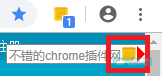
8、可以查看页面上的指针以便轻松识别便签的位置;
9、可以在列表中查看所有便签;
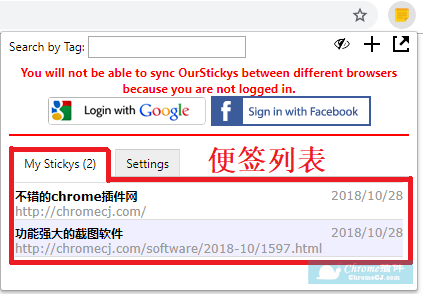
10、可以添加便签到一个渠道以方便分享、与任何你有他们电子邮件地址的人分享。
OurStickys网页便签插件功能
1、您可以在任何网页上创建一个注释,只需在页面上单击鼠标右键即可2、您可以个性化便签的外观:颜色、字体大小、位置和大小
3、您可以最小化该笔记
4、所有笔记将在使用同一帐户的浏览器之间同步
5、笔记将在页面上自动加载
6、您可以通过单击主图标查看创建的所有注释
7、您可以决定是否为确切的网址或页面或完整的域名或始终存在注释
8、可以用Facebook或谷歌登录并云端同步
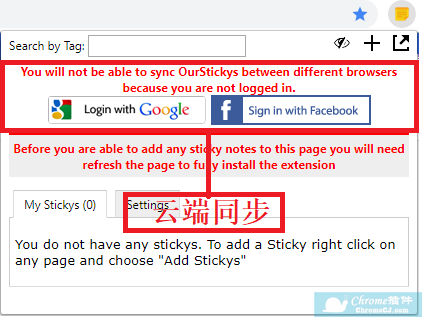
10、标记记事,这是测试版
11、编辑标签您将看到更改适用于几乎实时访问便签的所有其他计算机(适用于演示文稿)12、将便签钉到页面上而不随页面滚动。
13、将便签转换为待办事项列表或格式化JSON字符串14、选择所有新便签的默认设置
15、将便签留在PDF文件上
16、将文本从任何程序拖放到便签
17、YouTube视频播放直接构建成一个便签
可以把视频粘贴到便签, 并且可以创建多个, 可以随时查看多个在线视频
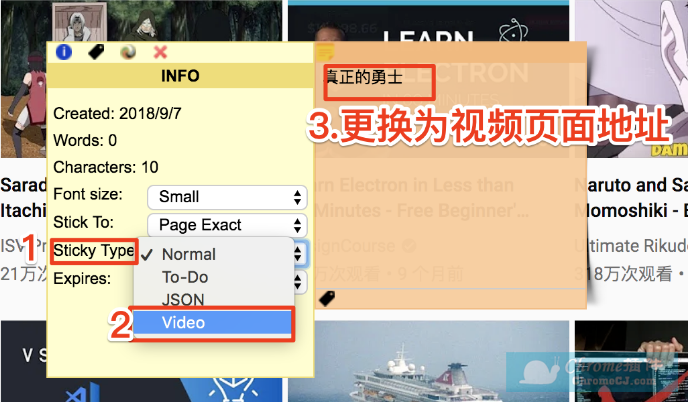
19、导入和导出便签,导出为JSON格式。
OurStickys网页便签插件使用方法
1、离线安装chrome插件的方法均可参照:怎么在谷歌浏览器中安装.crx扩展。如果你是最新版Chrome浏览器,可以参考chrome 67版本后无法拖拽离线安装CRX格式插件的解决方法。
2、下载 OurStickys的crx文件后,打开Chrome的扩展页面(chrome:// extensions /或按Chrome菜单图标>更多工具>扩展程序查找),然后拖放 crx文件到扩展页面安装它;
3、点击“添加拓展程序”完成安装;
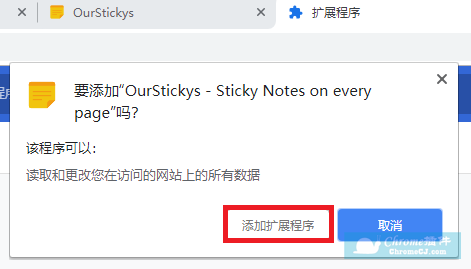
4、安装完成重启浏览器,打开网页后可以通过点击插件图标来打开插件窗口,点击该窗口内的加号按钮即可为该网页添加笔记便签。或者右键单击页面上的任意位置,然后选择"Add Sticky"。
5、通过主窗口中的settings来设置便签的大小、颜色以及出现位置等。
OurStickys网页便签插件注意事项
1、安装完成需重启浏览器,否则点击插件图标没反应,并弹出如下对话框:
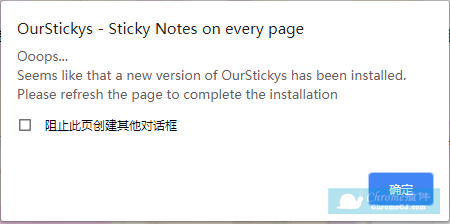
- 单击右上角的图标打开OurStickys面板;
- 如果在右下方您看到“注销”,请单击它,然后重新登录;
- 如果单击注销不起作用,请进入“设置”并单击“重新加载”;
- 如果您没有看到“退出”,请登录;
- 如果没有其他工作,请删除并重新安装扩展程序。
3、该扩展程序无法在谷歌锁定的网页上使用(例如:chrome://)

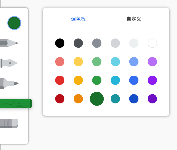
 4.3 分
4.3 分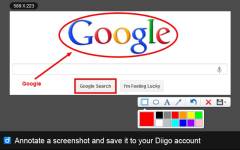
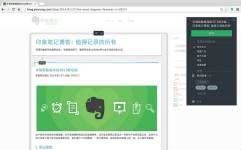
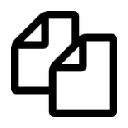



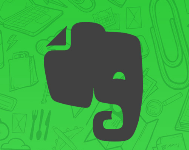
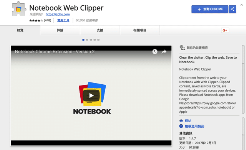
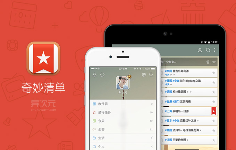
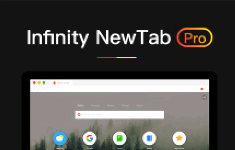
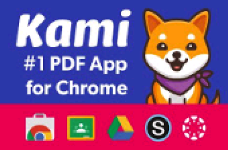
 3.3 分
3.3 分